У вас есть специальное видео, которое вы хотите преобразовать в живое фото, чтобы снова и снова просматривать один раздел, или установить его в качестве живых обоев на главном экране? Не беспокойтесь, эта статья поможет вам взломать код и превратить видео в живое фото. Итак, приступим без промедления.
Как превратить видео или GIF в живые фото
Apple предлагает некоторые предустановки для преобразования Live Photo в видео. Однако в обратной ситуации этого не происходит. И нам придется полагаться на сторонние приложения для преобразования видео в Live Photos на iPhone и iPad.
На данный момент я использую приложение intoLive, чтобы проиллюстрировать этот процесс. Вы можете выбрать любое другое приложение на ваш выбор. В последнем разделе я собрал некоторые из лучших приложений для создания Live Photo.
- Запустите приложение intoLive, найдите и выберите видео.
- Здесь используйте ползунок, чтобы выбрать раздел видео для преобразования.
При необходимости отредактируйте видео, добавьте фильтры, выберите обложку и т. Д. Параметры редактирования будут отличаться от приложения к приложению. - Нажмите «Сделать / преобразовать», чтобы создать живое фото.
- Нажмите «Сохранить живое фото», чтобы загрузить его.

Как создать слайд шоу на iPhone
Программы для Windows, мобильные приложения, игры — ВСЁ БЕСПЛАТНО, в нашем закрытом телеграмм канале — Подписывайтесь:)
И вот так ваше Live Photo готово. Он хранится в альбомах «Все фото» и «Живые фото» на вашем iPhone или iPad. Вы можете редактировать его, добавлять фильтры и многое другое, как и другие живые фотографии.
Как установить Live Photos в качестве обоев на iPhone и iPad
- Откройте вкладку Фото → Альбомы.
- Прокрутите вниз и выберите альбом Live Photos.
- Выберите живое фото, которое хотите установить в качестве обоев.
- Коснитесь значка Поделиться.
- Прокрутите вниз и коснитесь «Использовать как обои».
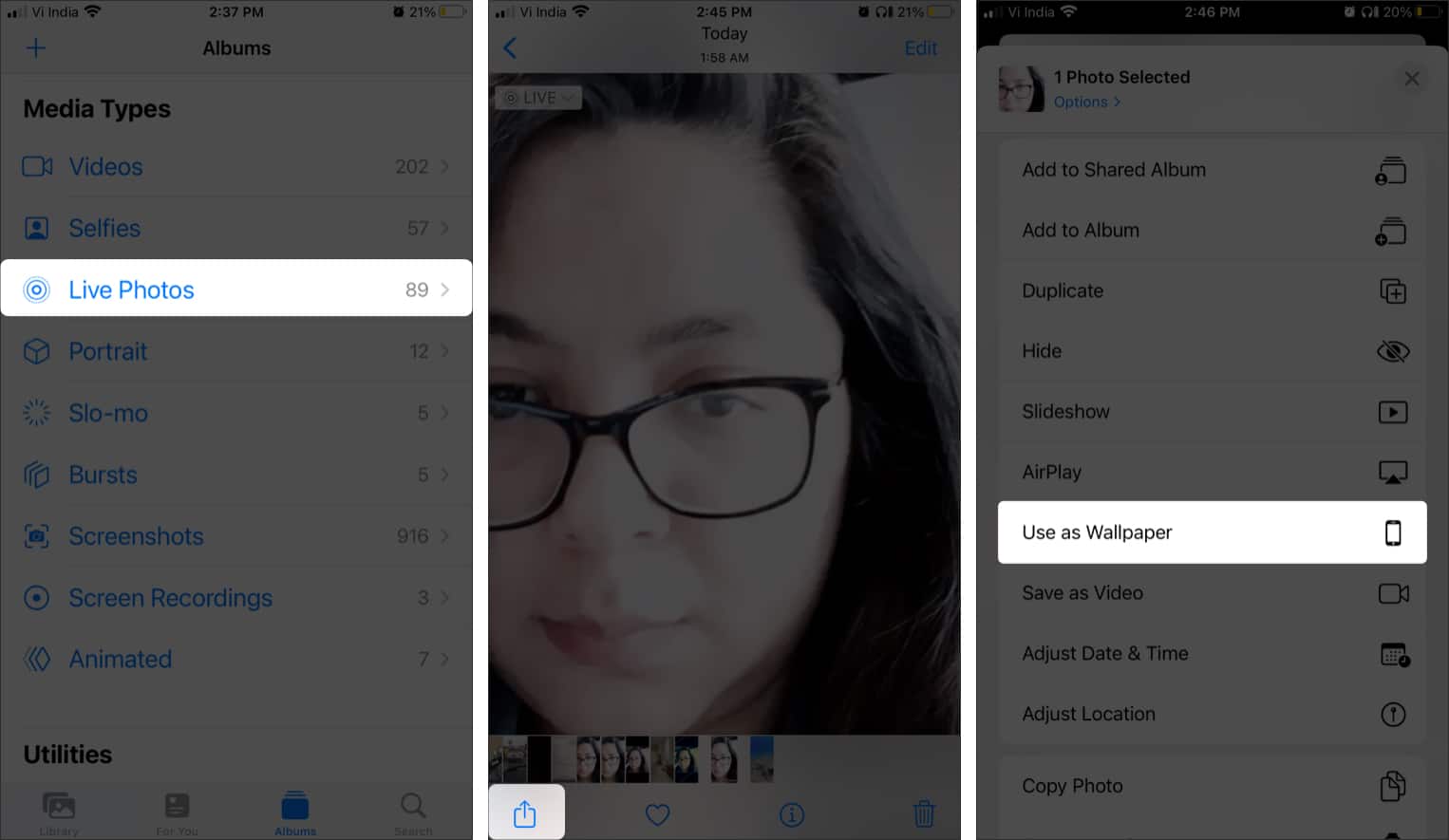
- Здесь убедитесь, что значок Live включен, и ущипните / разведите пальцы, чтобы настроить изображение,
- Нажмите «Установить» и выберите «Установить блокировку экрана».
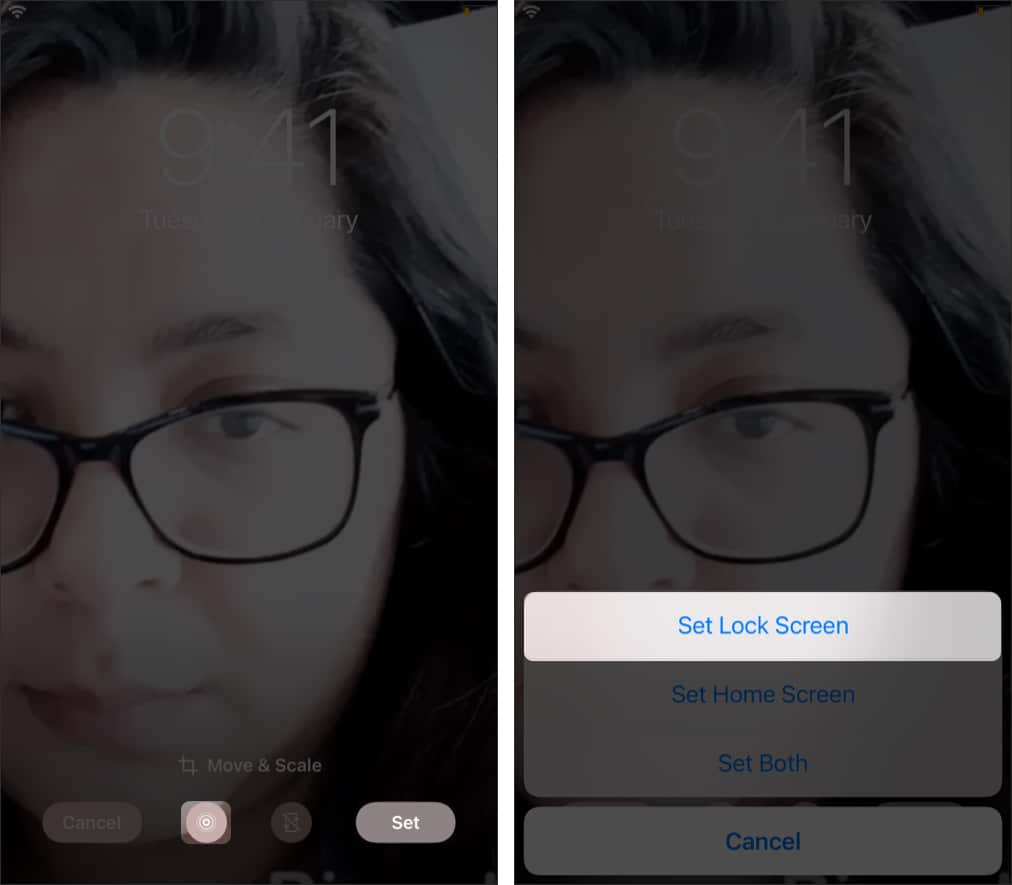
Примечание: Если вы хотите, чтобы Live Photo использовалось в качестве обоев на главном экране, нажмите «Установить оба». Однако обои на главном экране не анимируются; здесь вы сможете увидеть только обложку Live Photo.
Лучшие приложения для превращения видео или GIF в Live Photo
1. intoLive — универсальное приложение

Как видно из приведенного выше руководства, intoLive — довольно простое в использовании приложение. Однако его сила заключается в универсальности. Вы можете конвертировать видео, GIF, серийные фотографии и даже несколько фотографий в Live Photo.
Удивительно, но приложение также позволяет переключать скорость видео вверх / вниз или редактировать холст, то есть макет Live Photo. А если вы выберете Live Pro, вы даже можете разделить экран, добавить до 4 фотографий или видео в один кадр и сделать макияж для Live Photo длительностью 30 секунд.
- Легко использовать
- Конвертирует видео, GIF, фото и многое другое
- Можно переключать холст Live Photo
- План Pro вполне разумный
- Ни один фильтр не является бесплатным
- Реклама в каждом окне
Цена: бесплатно (в Live Pro за 4,99 доллара).
2. VideoToLive — Создавайте неограниченное количество живых фотографий

Хотите создать живое фото без ограничения в пять секунд? Или превратите видео в живое фото со звуком. Нет проблем, VideoToLive — это ваша проблема. Либо выберите длинное видео, либо объедините клипы из нескольких видео, фотографий или существующих Live Photo, чтобы сделать длинное Live Photo.
Кроме того, вы даже можете дать ему фоновую музыку из Apple Music, файлов или видео, сохраненных на вашем iPhone. И хотя вы не слышите музыку, все видео запускается, когда вы долгое время нажимаете эти обои на экране блокировки.
Интересно, что VideoToLive также выполняет функцию создателя GIF. Однако приложение случайным образом закрывается, и, что раздражает, вам придется начинать проект заново.
- Создавайте живые фотографии без ограничений
- Сшить несколько клипов вместе
- Добавить музыку в Live Photos
- Иногда неожиданно завершает работу
- Не подходит для новичков
- Нет опции для фильтров, переходов и т. Д.
Цена: бесплатно (уберите рекламу за 3,99 доллара США).
3. Giphy — с потрясающими функциями

Если вы любитель GIF, вам, вероятно, не понадобится знакомство с этим приложением. Возможно, вы также знаете, что вы можете создать свой GIF в приложении. Но знаете ли вы, что вы можете конвертировать GIF в живые фотографии с помощью Giphy?
Схема также включает видео. Что ж, вы конвертируете видео в GIF, а затем загружаете этот GIF как Live Photos. И это может показаться некоторым усилием, но взамен вы получаете несколько удивительных фильтров, бесконечное множество наклеек, добавление текстовых функций и многое другое.
Есть еще две проблемы. Во-первых, вы не можете конвертировать в Live Photo, если не загрузите GIF, хотя вы можете сохранить его приватным и удалить как можно скорее. Во-вторых, качество изображения почти всегда ухудшается.
- Легко использовать
- Веселые фильтры
- Разнообразие наклеек
- Готовая галерея GIF
- Длительный процесс
- Качество поставлено под угрозу
4. Pixact — удобный редактор Live Photo.

Большинство приложений, которые вы видите в этой категории, довольно загромождены. Тем не менее, Pixact обладает изощренностью приложения для редактирования фотографий премиум-класса. Вы можете создавать живые фотографии и GIF-файлы из видео, фотографий, серийных фотографий, GIF-файлов и живых фотографий.
Вы также можете редактировать Live Photos — отключать звук, изменять скорость, изучать макеты, добавлять фильтры, обрезать и редактировать обложку. И, к счастью, не все заблокировано, и бесплатная версия неплохая. И даже если вы получите водяной знак, он правильно расположен и имеет соответствующий размер, поэтому ваше окончательное изображение будет достойным.
- Минимальный элегантный интерфейс
- Базовые функции бесплатны
- Без рекламы
- Pro версия не так уж и дорога
- Невозможно добавить текст или стикеры в Live Photos
Цена: бесплатно, версия Pro за 1,99 доллара США.
Надеюсь, как и обещал, вы научились превращать видео в живое фото. Если у вас есть дополнительные вопросы или предложения, не стесняйтесь использовать раздел комментариев ниже.
Хотите глубже погрузиться в пруд Live Photo? Эти спасательные жилеты, также известные как статьи, могут вам помочь:
Программы для Windows, мобильные приложения, игры — ВСЁ БЕСПЛАТНО, в нашем закрытом телеграмм канале — Подписывайтесь:)
Источник: autotak.ru
Как в айфоне сделать клип из фото?
В разделе «Создать» нажмите Фильм. Чтобы выбрать фотографии и видео, которые нужно добавить в фильм, нажмите Создать фильм. Выберите фотографии и видео. В правом верхнем углу нажмите Создать.
Как сделать фотографию с видео на телефоне?
- Нажимаем по кнопке «Capture» и выбираем нужное видео.
- Перематываем ролик до нужного момента, а затем кликаем по значку фотоаппарата.
- Готовую фотографию можно сохранить в галерею.
Как сделать слайд шоу из фотографий с музыкой на телефоне?
Для создания слайдшоу на телефоне достаточно перейти в папку «Фото Google». Такая есть у всех устройств Android. Далее открыть галерею изображений, отметить галочками нужные снимки и выбрать функцию «фильм». После определиться с интервалом показа, добавить музыку и сохранить.
Как сделать клип из фотографий с музыкой бесплатно на айфоне?
- Откройте приложение Фото на iPhone или iPad перейдите во вкладку Альбомы. .
- Нажмите на значок «···» в правом верхнем углу.
- В появившемся меню выберите пункт «Воспроизвести фильм-воспоминание».
Как сделать слайд шоу на айфоне?
- В приложении Фото перейдите на вкладку Медиатека.
- Нажмите кнопку Выбрать в верхнем правом углу экрана.
- Отметьте нужные данные.
- В меню Поделиться выберите пункт Слайд-шоу.
Как сделать слайд шоу бесплатно?
Бесплатная программа для создания слайд-шоу Canva — это инструмент для дизайна, который позволяет создавать потрясающие слайд-шоу за считанные секунды. Просто откройте редактор, выберите шаблон слайд-шоу, а затем добавьте свои фото и видео. Далее выберите саундтрек и загрузите видео.
Как на айфоне сделать видео с музыкой?
- Запускаем фоновую музыку из любого приложения на смартфоне.
- Открываем приложение Камера и переходим в раздел Фото.
- Зажимаем кнопку спуска затвора для начала съемки видео.
- Перетаскиваем кнопку вправо, чтобы продолжить запись ролика.
Как поделиться воспоминанием на айфоне?
- Перейдите на вкладку «Альбомы», а затем коснитесь альбома «Люди».
- Коснитесь миниатюры человека, затем коснитесь кнопки дополнительной информации .
- Нажмите «Добавить в Воспоминания».
Как сделать и сохранить слайдшоу в айфоне?
Нажмите Поделиться значок в левом нижнем углу строки меню, а затем нажмите Сохранить видео чтобы сохранить это слайд-шоу Воспоминания на вашем iPhone. После нажатия «Сохранить видео» слайд-шоу будет сохранено в папке с фотографиями. Вы можете найти его в разделе «Сегодня» фотографий.
Источник: kamin159.ru
Видео из фото на iPhone и iPad — лучшие приложения для создания видеороликов из фотографий. Как на айфоне создать видеофильм из фото с музыкой Слайд шоу из фотографий для айфона
Каждое фото имеет свою историю. Если объединить несколько снимков в одно видео из путешествия, с памятной встречи или прогулки, украсив музыкой, получится авторский шедевр. Воспоминания станут в разы ярче и приятнее. Разберемся, как сделать видео из фото с музыкой.
Встроенная функция на iOS 10
- Открываем «Галерею».
- Внизу экрана видим «Воспоминания».
- Выбираем одно из предложенных.
- Определяем «настроение» клипа.
- Просматриваем готовое видео.
Но если вдруг случится так, что автоматический ролик не понравится, это можно исправить. При создании пользователь меняет фоновую музыку, выбирает фото, увеличивает или уменьшает скорость трансляции картинок, корректирует длительность ролика.
Программа для создания слайд-шоу
Для получения более широких возможностей в создании видео из фото с музыкой рекомендуется скачать специальное приложение из AppStore. Например, рассмотрим видеоредактор Perfect Video.
Программа предлагает pro- и обычную версии. Первая включает в себя широкий список возможностей, но она «за деньги». Для создания слайд-шоу многим хватает бесплатного аккаунта.
Отличается эта программа от «Воспоминаний» тем, что предлагает следующие возможности:
- Вставку текста, субтитров.
- Выбор формата созданных видео.
- Обрезку снимков.
- Добавление водяных знаков.
- Самостоятельный подбор нужного «куска» мелодии.
- Звуковые эффекты, переходы.
Скачанное приложение помогает создать более тонкую настройку видеоклипа.
Алгоритм работы
При запуске внизу экрана будет мини-меню, состоящее из трех пунктов:
- Добавить видео или фотографии.
- Написать текст.
- Подобрать песню.


В процессе редактирования доступны следующие функции:
- обрезание;
- изменение размеров;
- добавление субтитров;
- изменение объема файла,
- корректировка скорости произведения;
- выбор эффектов для снимков и переходов.
Чтобы наложить звук на видео, в соответствующем разделе выбираем один из двух вариантов: «Выбрать собственный трек из плейлиста» или «Записать звук».


Вывод
Если нужен простой редактор без дополнительных функций, подойдет встроенный в «Галерею», доступный с iOS 10. Он прост, но владеет всеми базовыми функциями. Создать видео из фотографий с помощью редактора получится без проблем.
Но если так вышло, что устройство с версией iOS ниже или нужны продвинутые функции для создания клипов из фоток, лучше скачать одно из бесплатных приложений из AppStore. Друг от друга программы отличаются только количеством предоставляемых функций.
Фотоколлажи — это прекрасный способ продемонстрировать близким за короткое время большое количество фотографий, сделанных во время отдыха. При этом вам не нужно заливать на устройство миллион снимков и тратить на них лишнее свободное пространство устройства. В App Store сейчас доступно множество приложений подобного рода, давайте же разберемся, какие из них являются лучшими.
iPhoto
Moldiv (Обзор)
Moldiv является одним из наиболее уникальных и интересных приложений, поскольку в нем присутствует огромное количество разнообразных возможностей. Вы можете, например, изменить очертания и размер изображения, расстояние между фотографиями, добавить фон, стикеры и текст, применяя различные шрифты и текстуры. И даже если представленных вариантов бесплатной версии вам будет недостаточно, вы сможете прикупить дополнительные макеты коллажей в специальном магазинчике. Когда один из ваших шедевров будет закончен, вы сможете отправить его в одну из социальных сетей или сохранить на своем устройстве в высоком разрешении.

Pic Stitch

Flipagram
Fuzel
Фотоколлажи — это прекрасный способ продемонстрировать близким за короткое время большое количество фотографий, сделанных во время отдыха. При этом вам не нужно заливать на устройство миллион снимков и тратить на них лишнее свободное пространство устройства. В App Store сейчас доступно множество приложений подобного рода, давайте же разберемся, какие из них являются лучшими.
iPhoto
Moldiv (Обзор)
Moldiv является одним из наиболее уникальных и интересных приложений, поскольку в нем присутствует огромное количество разнообразных возможностей. Вы можете, например, изменить очертания и размер изображения, расстояние между фотографиями, добавить фон, стикеры и текст, применяя различные шрифты и текстуры. И даже если представленных вариантов бесплатной версии вам будет недостаточно, вы сможете прикупить дополнительные макеты коллажей в специальном магазинчике. Когда один из ваших шедевров будет закончен, вы сможете отправить его в одну из социальных сетей или сохранить на своем устройстве в высоком разрешении.

Pic Stitch

Flipagram
Fuzel
После съемки фотографий или съемки видео с нашего телефона или iPad мы хотели бы найти способ напрямую сделать фото видео на наших мобильных устройствах напрямую для лучшего обмена. Независимо от того, редактируют ли видео или делают видеоролики, есть приложения для создания видеороликов , которые позволяют делать их как профессионалы на телефонах iPad, iPhone и Android. В этой статье мы рассмотрим 10 лучших производителей видеороликов с музыкой в этой отрасли.
Рекомендация: Лучшее настольное программное обеспечение для создания видео и музыки
Он включает в себя множество полезных функций: поддержка опции перетаскивания, обрезка, обрезка и поворот видео, она может улучшить видео, добавив текстовый эффект, такой как Mosaic, среди множества интересных функций. И вы можете добавить аудио или музыкальную дорожку к видео и легко отредактировать музыку. Одна важная вещь в Filmora Video Editor заключается в том, что она дает пользователям возможность экспортировать в любые другие видеоформаты, такие как WMV, MOV и FLV. Фактически, интерфейс видеоредактора Filmora можно использовать без каких-либо проблем.
Часть 1. Топ-5 приложений для создания видео на устройствах iPad/iPhone
1. TiltShift Videos

Очень простой и удобный в использовании производитель фото-видео с музыкальным приложением для iPad и iPhone. Приложение TiltShift Video поможет вам превратить ваши обычные видео в сдвиг наклона, как видео без стресса. Некоторые из лучших функций этого видеоприложения — это возможность изменять скорость видео, создавать медленные движения и видеоролики времени.
2. VidLab – Создатель видео и фильмов

Magisto идеально подходит для тех пользователей, которые просто хотят добавить некоторые фильтры в свои видео. Он не предлагает много функций и функций для редактирования, но у него есть некоторые интересные эффекты, которые вы можете применить на видео простым щелчком мыши. Лучшая часть использования Magisto заключается в том, что вы можете сохранять все свои видео в облаке, поэтому вы можете редактировать их в любое время из простого веб-браузера. Другими словами, если вы не профессиональный YouTuber, вы должны попробовать это приложение, чтобы применить некоторые базовые эффекты и обычные функции редактирования видео.
3. Stop Motion Studio

Stop Motion Studio является профессиональным создателем видео и редактирования видео для вашего iPad и iPhone. Он бесплатный и может воспроизводить HD-видео и HD-видео на вашем iPhone и iPad и сохранять их в полном разрешении. У вас также есть возможность экспортировать как формат изображения GIF.
4. Magisto – Волшебный видеоредактор

Это один из лучших производителей видео для iPhone и iPad, который можно получить бесплатно в магазине приложений. Это приложение может быть создано из ваших видео и фотографий. Приложение Magisto — это профессиональное, простое в использовании и качественное приложение для редактирования видео. Обратите внимание, что приложение Magisto не имеет таких функций, как iMovies, однако для использования приложения вам нужен интернет.
5. iMovie

Приложение iMovie является одним из самых популярных приложений для создания фото и видео для iPad и iPhone. Это помогает пользователям создавать HD-видео без особого стресса. Он также имеет возможность делать голливудские фильмы в стиле фильма. Видео, созданные с помощью приложения iMovies, могут быть опубликованы в Vimeo, facebook и YouTube прямо из приложения. Он прост в использовании и поставляется с возможностью сохранения видео в полном разрешении.
Часть 2. Топ-5 приложений для создания видео на устройствах Android
1. Magisto

Приложение для создания и редактирования видео Magisto является одним из лучших производителей видеороликов с музыкой для устройств Android. Приложение имеет возможность создавать слайд-шоу из медиафайлов, таких как изображения, саундтрек и изображения. Приложение разработано с использованием простого интерфейса. Другие функции, присутствующие в приложении, включают автоматическую стабилизацию видео, фильтры, эффект распознавания лиц и переход. Вам определенно понравится использовать его.
Скачать из Google Play: https://play.google.com/store/apps/details?id=com.magisto
2. AndroVid Video Editor

Это профессиональный производитель фото-видео с музыкой для Android, который может помочь вам отрезать, обрезать и добавить музыку в любой момент при создании видео с помощью этого приложения на вашем телефоне Android. С помощью этого приложения легко обрезать и удалить любую часть видео, которое не требуется. Это приложение дает вам возможность добавлять текст, кадры и специальный эффект к вашим видео. Другие функции этого приложения включают бесплатное преобразование любого видео в mp3, замедленное воспроизведение видеоклипов и многое другое.
Скачать из Google Play: https://play.google.com/store/apps/details?id=com.androvid
3. Video Maker Pro

Video Maker Pro — это приложение для киностудии, чтобы сделать фото-видео на Android и редактировать, обрезать и добавлять медиафайлы в фильме. Он прост в использовании и, конечно, у вас не будет проблем при использовании приложения. У него также есть создатель слайд-шоу, который дает эффект каждому изображению. Это потрясающее приложение с хорошим рейтингом пользователей.
Скачать из Google Play: http://download.cnet.com/Video-Maker-pro/3000-2139_4-75792548.html
4. Andromedia Video Editor

Это приложение для создания видео и редактирования является одним из лучших инструментов для создания и редактирования видео в разных форматах профессиональным способом. Приложение бесплатное, и оно может создавать видео высокой четкости в 320, 480 и 720 пикселях. Он сочетает в себе те же функции других приложений для создания видеороликов с некоторыми дополнительными функциями, такими как поддержка других форматов, таких как MOV, WAV и другие. Он имеет простой дизайн макета, и он довольно прост в использовании.
Скачать из Google Play: https://play.google.com/store/apps/details?id=com.catflow.andromedia
5. VidTrimPro

Одно из самых популярных приложений для создания видео для пользователей Android и других платформ. Обычно это считается лучшим приложением в этой категории со многими замечательными функциями и простым в использовании дизайном интерфейса. Другие функции этого приложения включают транскодирование ваших видео, захват кадров, а также обрезку. Хотя на самом деле это не бесплатно. Тем не менее, есть пробная версия, которая поможет вам подтвердить, действительно ли вам это нужно, прежде чем приобретать приложение.
Скачать из Google Play: https://play.google.com/store/apps/details?id=com.goseet.VidTrimProhttps://lady-ya.ru/useful/video-iz-foto-na-iphone-i-ipad-luchshie-prilozheniya-dlya-sozdaniya/» target=»_blank»]lady-ya.ru[/mask_link]